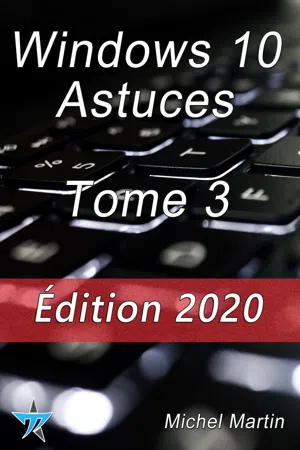
- French
- ePUB (adaptée aux mobiles)
- Disponible sur iOS et Android
Windows 10 Astuces Tome 3
À propos de ce livre
A propos de ce livreVous utilisez Windows 10 depuis un petit moment et vous aimeriez aller plus loin? Ce troisième volet de la collection "Windows 10 Astuces" est là pour répondre à vos attentes.Windows 10 Astuces Tome 3 va vous montrer comment utiliser des fonctions avancées et souvent inconnues de Windows 10 et comment faire appel à des logiciels annexes et gratuits pour aller encore plus loin. Au fil des pages, vous apprendrez à utiliser les extensions de Microsoft Edge, à affecter un mot de passe à vos fichiers sensibles, à supprimer des fichiers ou des dossiers récalcitrants, à désactiver le pavé tactile d'un ordinateur portable, à envoyer vos vidéos sur un téléviseur, à ajouter une commande Veille prolongée dans le menu Démarrer et beaucoup, beaucoup d'autres choses encore...Voici quelques-unes des astuces de ce pack: Accéder à tous ses documents Office en quelques clics souris Tester sa connexion WiFi Définir une lettre d'unité pour un dossier Ajouter des onglets dans l'Explorateur de fichiers Créer des fichiers ZIP protégés par un mot de passe Supprimer des fichiers/dossiers récalcitrants Redémarrer un ordinateur par le clavier Désactiver le pavé tactile sur un ordinateur portable Ajouter la commande Veille prolongée au menu Démarrer Retrouver les gadgets de Windows 7 sous Windows 10 Convertir ses documents pour les lire sur une liseuse ou une tablette Prononcer une phrase aléatoire au démarrage de l'ordinateurA propos de l'auteurJe m'appelle Michel Martin. Je suis passionné des produits Microsoft depuis de nombreuses années. Ingénieur de formation, j'ai vite consacré la majorité de mon temps à écrire des livres d'informatique. Aujourd'hui, j'ai écrit plus de 350 livres publiés sur de nombreux sujets qui touchent de près ou de loin à l'informatique. En 2004, Microsoft a récompensé mon travail en me donnant le titre de MVP (Most Valuable Professional) dans la catégorie Windows. Renouvelé tous les ans depuis cette date, j'ai la chance de me rendre régulièrement à Seattle où je rencontre les équipes à l'origine de Windows XP, Vista, 7, 8 et 10. En 2009, le jour de la sortie de Windows 7, j'ai créé la société Mediaforma Learning (http://www.mediaforma.com). Tous les jours, de nouveaux articles et de nouvelles vidéos sont proposés sur de nombreux sujets en rapport avec les systèmes d'exploitation, les suites bureautiques et les langages de programmation.
Foire aux questions
- Essentiel est idéal pour les étudiants et les professionnels qui aiment explorer un large éventail de sujets. Accédez à la bibliothèque Essentiel comprenant plus de 800 000 titres de référence et best-sellers dans les domaines du commerce, du développement personnel et des sciences humaines. Il comprend un temps de lecture illimité et la voix standard de la fonction Écouter.
- Complet est parfait pour les étudiants avancés et les chercheurs qui ont besoin d'un accès complet et illimité. Accédez à plus de 1,4 million de livres sur des centaines de sujets, y compris des titres académiques et spécialisés. L'abonnement Complet comprend également des fonctionnalités avancées telles que la fonction Écouter Premium et l'Assistant de recherche.
Veuillez noter que nous ne pouvons pas prendre en charge les appareils fonctionnant sur iOS 13 et Android 7 ou versions antérieures. En savoir plus sur l'utilisation de l'application.
Informations
SYSTÈME
Raccourcis simples avec la touche Windows
Raccourci clavier | Effet |
Windows | Ouvrir ou fermer le menu Démarrer |
Windows + A | Centre de notifications |
Windows + C | Ouverture de Cortana en mode écoute |
Windows + D | Afficher ou masquer le bureau |
Windows + Alt + D | Afficher ou masquer la date, l’heure et le calendrier |
Windows + E | Explorateur de fichiers |
Windows + F | Capture d'écran insérée dans le Hub de commentaires |
Windows + G | Barre de jeux lorsqu'un jeu est en cours d'exécution |
Windows + I | Paramètres Windows |
Windows + K | Action rapide Se connecter |
Windows + L | Verrouiller le PC ou changer de compte |
Windows + M | Réduire toutes les fenêtres |
Windows + P | Mode d’affichage de présentation |
Windows + R | Boîte de dialogue Exécuter |
Windows + S | Recherche |
Windows + T | Parcours des applications ouvertes ou ancrées sur la barre des tâches |
Windows + U | Options d’ergonomie |
Windows + X | Menu contextuel du bouton Démarrer |
Windows + virgule (,) | Aperçu temporaire du bureau |
Windows + Pause | Boîte de dialogue Propriétés système |
Windows + Maj + M | Restaurer les fenêtres réduites |
Windows + 1 à Windows + 0 | Ouverture des 10 premières applications épinglées ou dont l'icône figure dans la barre des tâches (Windows + 1 ouvre la première, Windows + 2 la deuxième, Windows + 0 la dixième). Si l’application est déjà en cours d’exécution, sa fenêtre devient la fenêtre active. |
Windows + Maj + 1 à Windows + Maj + 0 | Ouverture d'une nouvelle instance (une nouvelle fenêtre si vous préférez) de l’application épinglée à la barre des tâches dans la position indiquée par le nombre |
Windows + Alt + 1 à Windows + Alt + 0 | Affichage de la liste de raccourcis de l'application épinglée ou dont l'icône se trouve dans la barre des tâches. |
Windows + Tabulation | Panneau des applications actives. Maintenez la touche Windows enfoncée, puis appuyez autant de fois que nécessaire sur la touche Tabulation pour atteindre l'application souhaitée. Relâchez les deux touches pour donner le focus à l'application ainsi sélectionnée. |
Windows + Flèche Haut | Agrandissement de la fenêtre active |
Windows + Flèche Bas | Redimensionnement ou repli de la fenêtre active |
Windows + Flèche Gauche | Ancrage de la fenêtre active sur le côté gauche de l’écran |
Windows + flèche droite | Ancrage de la fenêtre active sur... |
Table des matières
- Avant de commencer
- INTERNET
- Télécharger facilement une vidéo Facebook
- Vitesse instantanée d’un téléchargement
- GESTION DES FICHIERS
- Vous manquez d'espace disque ?
- SYSTÈME
- Faire défiler les fenêtres inactives avec la souris
- Démarrer automatiquement une application à chaque session de Windows
- Arrêter Windows avec un raccourci clavier
- MENU DÉMARRER ET BUREAU
- AUDIO/VIDÉO
- Faire lire du texte à voix haute
- PDF, LISEUSES